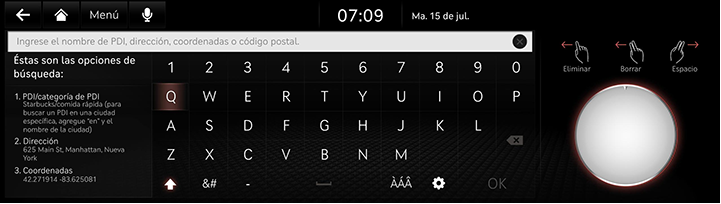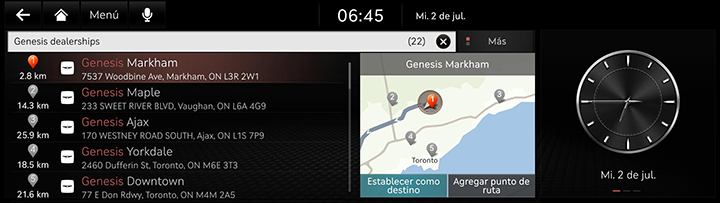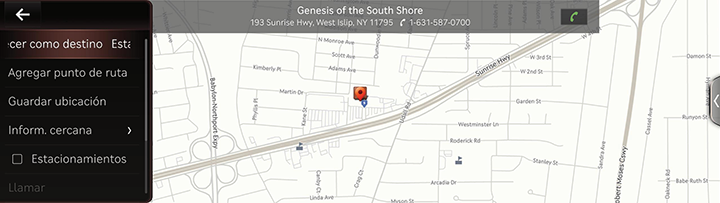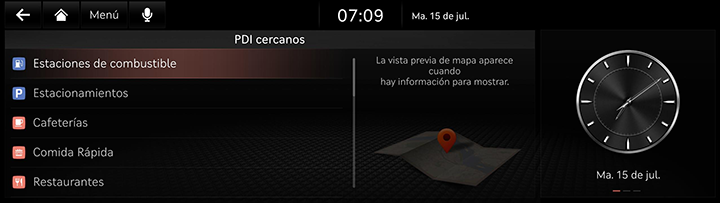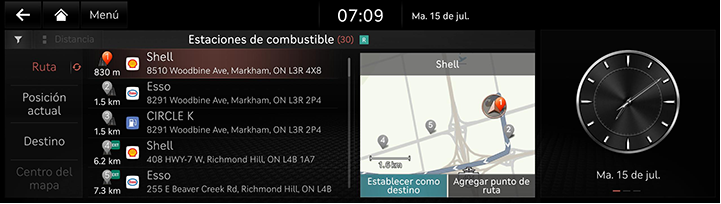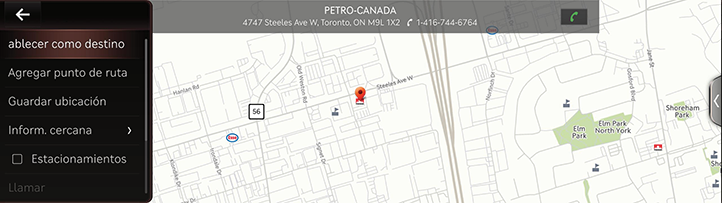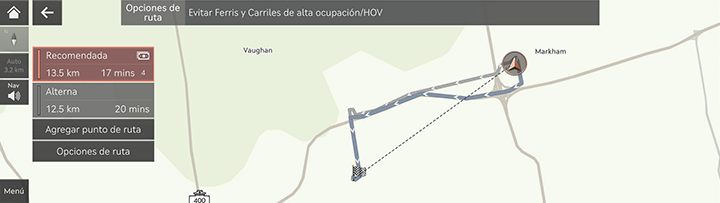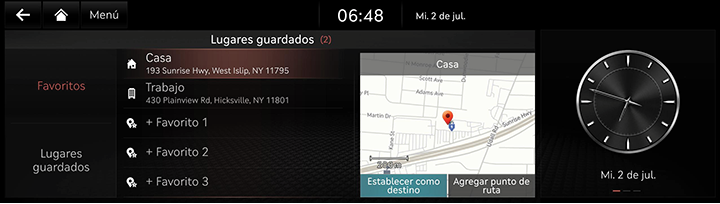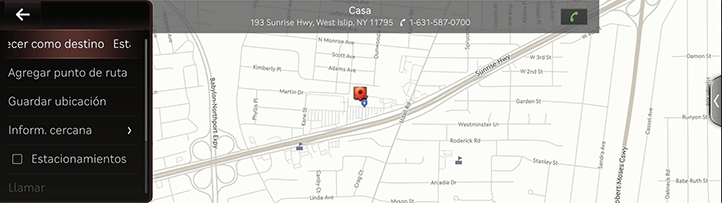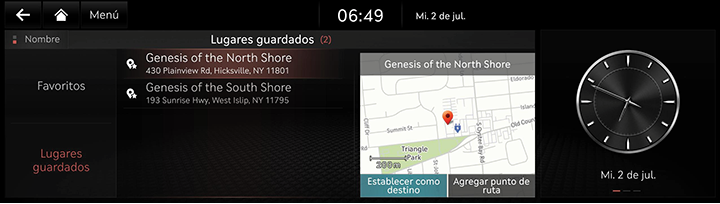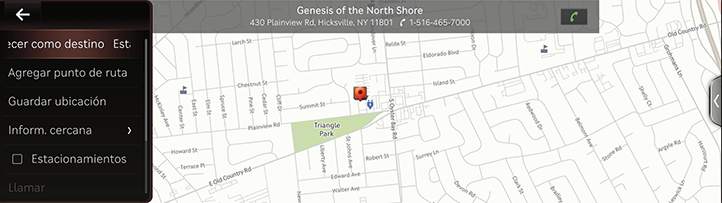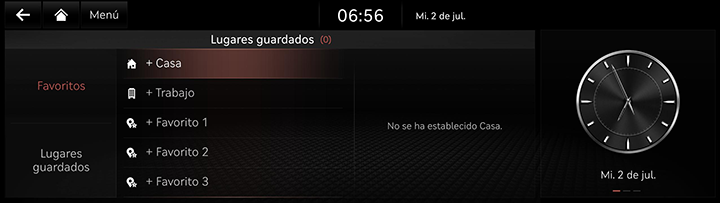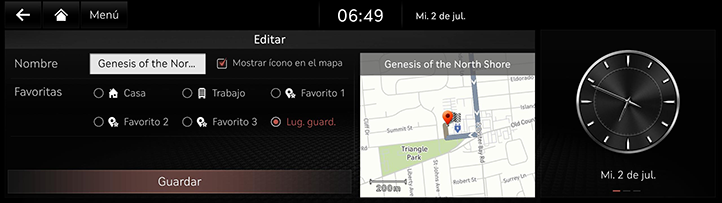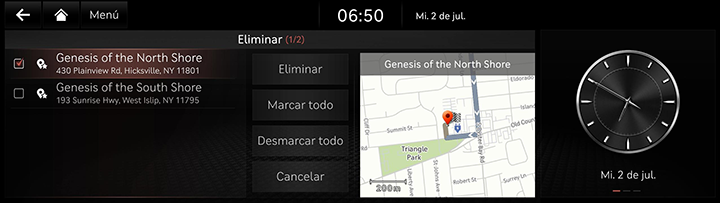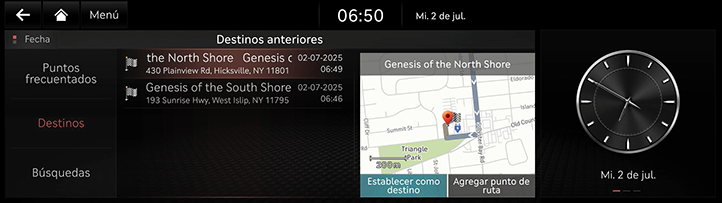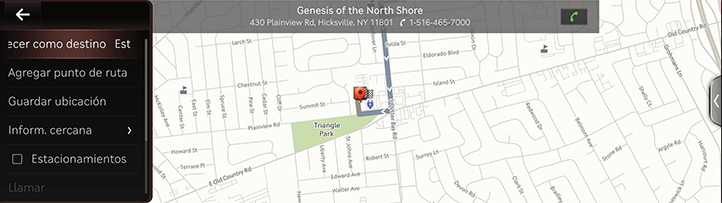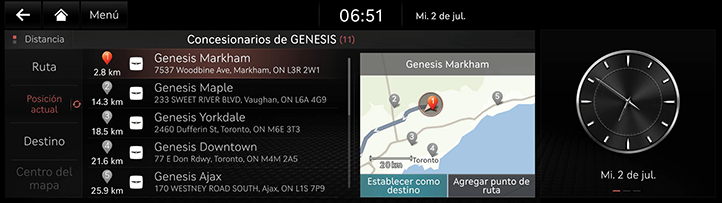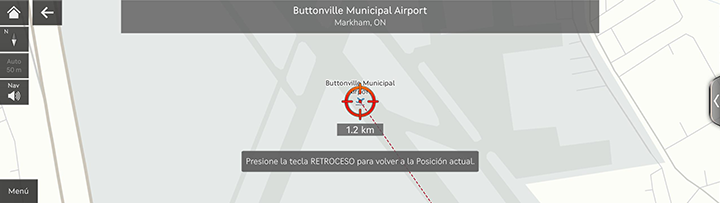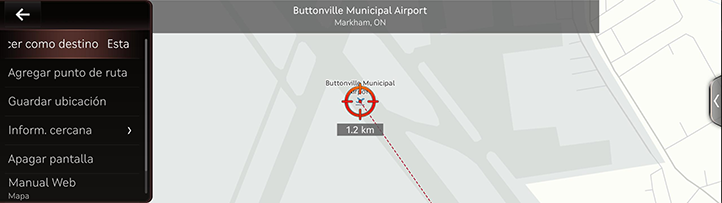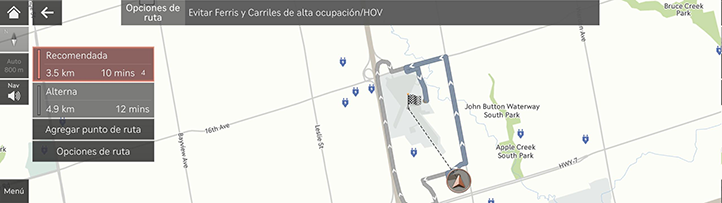Búsqueda de destino
Establecimiento de destinos mediante la búsqueda
Las imágenes que se muestran en este sistema pueden diferir de las reales. Establezca un destino ingresando el nombre del PDI, la dirección, las coordenadas o el código postal.
- Presione [Menú de Navegación] > [Buscar] en la pantalla de inicio.
|
|
- Ingrese una palabra clave y presione [OK].
|
|
- Pulse la ubicación deseada y presione [Establecer como destino]. La ruta calculada es mostrada en el mapa.
|
|
- [Agregar punto de ruta]: edita la ruta al agregar una parada.
- [Guardar ubicación]: agrega la posición actual a [Lugares guardados].
- [Inform. cercana]: ajusta si se deben visualizar los PDI en el mapa.
- [Estacionamientos]: visualiza los estacionamientos situados cerca del destino.
- [Llamar]/[
 ]: hace una llamada telefónica. Si el número de teléfono no se ofrece o el Bluetooth no está conectado, las llamadas no estarán disponibles.
]: hace una llamada telefónica. Si el número de teléfono no se ofrece o el Bluetooth no está conectado, las llamadas no estarán disponibles. - [Apagar pantalla]: apaga la pantalla.
- [Manual web]: visualiza el código QR del manual de la función correspondiente.
- [Ventana auxiliar]: visualiza el menú de selección de pantalla dividida.
- Se visualiza la opción de ruta. Seleccione la ruta deseada.
|
|
- [Recomendada]: guía la ruta más adecuada hasta el destino considerando la información del tráfico en tiempo real, la distancia y el coste.
- [Alterna]: guía la ruta alternativa hacia el destino.
- [Agregar punto de ruta]: edita la ruta y agregue una parada.
- [Opciones de ruta]: configura las opciones de ruta que desee evitar.
|
,Nota |
|
En algunas situaciones, es posible que las opciones establecidas por el usuario no se reflejen. |
Establecimiento de destinos mediante PDI
Establezca un destino mediante diferentes categorías de instalaciones.
- Presione [Menú de Navegación] > [PDI cercanos] en la pantalla de inicio.
|
|
- Presione la instalación deseada.
|
|
- [Ruta]: busca las instalaciones alrededor de la ruta.
- [Posición actual]: busca las instalaciones alrededor de la ubicación actual.
- [Destino]: busca las instalaciones cerca del destino o de la parada.
- [Centro del mapa]: busca las instalaciones alrededor de la ubicación seleccionada.
- Pulse la ubicación deseada y presione [Establecer como destino]. La ruta calculada es mostrada en el mapa.
|
|
- [Agregar punto de ruta]: edita la ruta al agregar una parada.
- [Guardar ubicación]: agrega la posición actual a [Lugares guardados].
- [Inform. cercana]: ajusta si se deben visualizar los PDI en el mapa.
- [Estacionamientos]: visualiza los estacionamientos situados cerca del destino.
- [Llamar]/[
 ]: hace una llamada telefónica. Si el número de teléfono no se ofrece o el Bluetooth no está conectado, las llamadas no estarán disponibles.
]: hace una llamada telefónica. Si el número de teléfono no se ofrece o el Bluetooth no está conectado, las llamadas no estarán disponibles. - [Apagar pantalla]: apaga la pantalla.
- [Manual web]: visualiza el código QR del manual de la función correspondiente.
- [Ventana auxiliar]: visualiza el menú de selección de pantalla dividida.
- Se visualiza la opción de ruta. Seleccione la ruta deseada.
|
|
- [Recomendada]: guía la ruta más adecuada hasta el destino considerando la información del tráfico en tiempo real, la distancia y el coste.
- [Alterna]: guía la ruta alternativa hacia el destino.
- [Agregar punto de ruta]: edita la ruta y agregue una parada.
- [Opciones de ruta]: configura las opciones de ruta que desee evitar.
|
,Nota |
|
En algunas situaciones, es posible que las opciones establecidas por el usuario no se reflejen. |
Establecimiento de destinos mediante los favoritos
Establezca una ubicación guardada en favoritos como destino.
- Presione [Menú de Navegación] > [Lugares guardados] en la pantalla de inicio.
- Presione [Favoritos].
|
|
- Pulse la ubicación deseada y presione [Establecer como destino]. La ruta calculada es mostrada en el mapa.
|
|
- [Agregar punto de ruta]: edita la ruta al agregar una parada.
- [Guardar ubicación]: agrega la posición actual a [Lugares guardados].
- [Inform. cercana]: ajusta si se deben visualizar los PDI en el mapa.
- [Estacionamientos]: visualiza los estacionamientos situados cerca del destino.
- [Llamar]/[
 ]: hace una llamada telefónica. Si el número de teléfono no se ofrece o el Bluetooth no está conectado, las llamadas no estarán disponibles.
]: hace una llamada telefónica. Si el número de teléfono no se ofrece o el Bluetooth no está conectado, las llamadas no estarán disponibles. - [Apagar pantalla]: apaga la pantalla.
- [Manual web]: visualiza el código QR del manual de la función correspondiente.
- [Ventana auxiliar]: visualiza el menú de selección de pantalla dividida.
- Se visualiza la opción de ruta. Seleccione la ruta deseada.
|
|
- [Recomendada]: guía la ruta más adecuada hasta el destino considerando la información del tráfico en tiempo real, la distancia y el coste.
- [Alterna]: guía la ruta alternativa hacia el destino.
- [Agregar punto de ruta]: edita la ruta y agregue una parada.
- [Opciones de ruta]: configura las opciones de ruta que desee evitar.
|
,Nota |
|
En algunas situaciones, es posible que las opciones establecidas por el usuario no se reflejen. |
Establecimiento de destinos mediante los lugares guardados
Establezca uno de los lugares guardados como destino.
- Presione [Menú de Navegación] > [Lugares guardados] en la pantalla de inicio.
- Presione [Lugares guardados].
|
|
- Pulse la ubicación deseada y presione [Establecer como destino]. La ruta calculada es mostrada en el mapa.
|
|
- [Agregar punto de ruta]: edita la ruta al agregar una parada.
- [Guardar ubicación]: agrega la posición actual a [Lugares guardados].
- [Inform. cercana]: ajusta si se deben visualizar los PDI en el mapa.
- [Estacionamientos]: visualiza los estacionamientos situados cerca del destino.
- [Llamar]/[
 ]: hace una llamada telefónica. Si el número de teléfono no se ofrece o el Bluetooth no está conectado, las llamadas no estarán disponibles.
]: hace una llamada telefónica. Si el número de teléfono no se ofrece o el Bluetooth no está conectado, las llamadas no estarán disponibles. - [Apagar pantalla]: apaga la pantalla.
- [Manual web]: visualiza el código QR del manual de la función correspondiente.
- [Ventana auxiliar]: visualiza el menú de selección de pantalla dividida.
- Se visualiza la opción de ruta. Seleccione la ruta deseada.
|
|
- [Recomendada]: guía la ruta más adecuada hasta el destino considerando la información del tráfico en tiempo real, la distancia y el coste.
- [Alterna]: guía la ruta alternativa hacia el destino.
- [Agregar punto de ruta]: edita la ruta y agregue una parada.
- [Opciones de ruta]: configura las opciones de ruta que desee evitar.
|
,Nota |
|
En algunas situaciones, es posible que las opciones establecidas por el usuario no se reflejen. |
Agregar favoritos o lugares guardados
Agregue [Favoritos] o [Lugares guardados].
- Presione [Menú de Navegación] > [Lugares guardados] en la pantalla de inicio.
- Presione [Favoritos] o [Lugares guardados].
|
|
- Seleccione el elemento deseado para guardar el lugar en [Favoritas], o presione [Menú] > [Agregar] para guardar el lugar en [Lugares guardados].
- Busque el lugar para agregar con diferentes opciones.
- Presione [OK].
Editar favoritos o lugares guardados
- Presione [Menú de Navegación] > [Lugares guardados] en la pantalla de inicio.
- Presione [Favoritos] o [Lugares guardados].
- Presione [Menú] > [Editar].
- Seleccione y edite el lugar deseado.
|
|
- [Nombre]: después de editar el nombre, presione [Aceptar]. [Casa] y [Trabajo] no se pueden cambiar.
- [Mostrar ícono en el mapa]: seleccione esta opción para visualizar el icono en el mapa.
- [Favoritas]: seleccione un grupo de favoritos para guardar la ubicación.
- Presione [Guardar].
Eliminar favoritos o lugares guardados
- Presione [Menú de Navegación] > [Lugares guardados] en la pantalla de inicio.
- Presione [Favoritos] o [Lugares guardados].
- Presione [Menú] > [Eliminar].
|
|
- Seleccione el lugar deseado y presione [Eliminar].
- [Marcar todo]: selecciona todos los lugares.
- [Desmarcar todo]: desmarca todos los lugares.
- [Cancelar]: regresa a la pantalla anterior.
Ordenar los lugares guardados
- Presione [Menú de Navegación] > [Lugares guardados] en la pantalla de inicio.
- Presione [Lugares guardados].
|
|
- Presione [Menú] > [Nombre] o [Fecha] para ordenar la lista.
Administrar los datos del usuario mediante un USB
Importación de lugares guardados desde una memoria USB
Esta función se usa para importar lugares guardados en una memoria USB.
- Conecte una memoria USB al puerto USB.
- Presione [Configuración] > [Navegación] > [Funciones nav. automática] > [Datos de usuario] > [Importar favoritos y destinos ant. desde USB] en la pantalla de inicio.
- Presione [Sí] > [OK]. Presione [Ver] para ver los lugares importados.
|
,Nota |
|
Exportación de lugares guardados a una memoria USB
Esta función se usa para exportar lugares guardados a una memoria USB.
- Conecte una memoria USB al puerto USB.
- Presione [Configuración] > [Navegación] > [Funciones nav. automática] > [Datos de usuario] > [Exp. fav. y dest. ant. a USB] en la pantalla de inicio.
- Presione [Sí].
|
,Nota |
|
Cuando exporta un lugar guardado a un USB, se elimina el lugar guardado existente en el USB. |
Establecimiento de destinos mediante los destinos anteriores
Establezca destinos anteriores como destino.
- Presione [Menú de Navegación] > [Destinos anteriores] en la pantalla de inicio.
- Presione [Reanud. ruta], [Destinos] o [Búsquedas].
|
|
- [Reanud. ruta]: visualiza los lugares que ha visitado con frecuencia.
- [Destinos]: visualiza los lugares que usted ha establecido como un destino.
- [Búsquedas]: visualiza los lugares que usted ha buscado.
- Pulse la ubicación deseada y presione [Establecer como destino]. La ruta calculada es mostrada en el mapa.
|
|
- [Agregar punto de ruta]: edita la ruta al agregar una parada.
- [Guardar ubicación]: agrega la posición actual a [Lugares guardados].
- [Inform. cercana]: ajusta si se deben visualizar los PDI en el mapa.
- [Estacionamientos]: visualiza los estacionamientos situados cerca del destino.
- [Llamar]/[
 ]: hace una llamada telefónica. Si el número de teléfono no se ofrece o el Bluetooth no está conectado, las llamadas no estarán disponibles.
]: hace una llamada telefónica. Si el número de teléfono no se ofrece o el Bluetooth no está conectado, las llamadas no estarán disponibles. - [Apagar pantalla]: apaga la pantalla.
- [Manual web]: visualiza el código QR del manual de la función correspondiente.
- [Ventana auxiliar]: visualiza el menú de selección de pantalla dividida.
- Se visualiza la opción de ruta. Seleccione la ruta deseada.
|
|
- [Recomendada]: guía la ruta más adecuada hasta el destino considerando la información del tráfico en tiempo real, la distancia y el coste.
- [Alterna]: guía la ruta alternativa hacia el destino.
- [Agregar punto de ruta]: edita la ruta y agregue una parada.
- [Opciones de ruta]: configura las opciones de ruta que desee evitar.
|
,Nota |
|
En algunas situaciones, es posible que las opciones establecidas por el usuario no se reflejen. |
Establecimiento de destinos mediante Genesis
Establezca un destino mediante las franquicias de Genesis.
- Presione [Menú de Navegación] > [PDI cercanos] > [Concesionarios de GENESIS] en la pantalla de inicio.
|
|
- [Ruta]: busca las instalaciones alrededor de la ruta.
- [Posición actual]: busca las instalaciones alrededor de la ubicación actual.
- [Destino]: busca las instalaciones cerca del destino o de la parada.
- [Centro del mapa]: busca las instalaciones alrededor de la ubicación seleccionada.
- Pulse la ubicación deseada y presione [Establecer como destino]. La ruta calculada es mostrada en el mapa.
|
|
- [Agregar punto de ruta]: edita la ruta al agregar una parada.
- [Guardar ubicación]: agrega la posición actual a [Lugares guardados].
- [Inform. cercana]: ajusta si se deben visualizar los PDI en el mapa.
- [Estacionamientos]: visualiza los estacionamientos situados cerca del destino.
- [Llamar]/[
 ]: hace una llamada telefónica. Si el número de teléfono no se ofrece o el Bluetooth no está conectado, las llamadas no estarán disponibles.
]: hace una llamada telefónica. Si el número de teléfono no se ofrece o el Bluetooth no está conectado, las llamadas no estarán disponibles. - [Apagar pantalla]: apaga la pantalla.
- [Manual web]: visualiza el código QR del manual de la función correspondiente.
- [Ventana auxiliar]: visualiza el menú de selección de pantalla dividida.
- Se visualiza la opción de ruta. Seleccione la ruta deseada.
|
|
- [Recomendada]: guía la ruta más adecuada hasta el destino considerando la información del tráfico en tiempo real, la distancia y el coste.
- [Alterna]: guía la ruta alternativa hacia el destino.
- [Agregar punto de ruta]: edita la ruta y agregue una parada.
- [Opciones de ruta]: configura las opciones de ruta que desee evitar.
|
,Nota |
|
En algunas situaciones, es posible que las opciones establecidas por el usuario no se reflejen. |
Establecimiento de destinos mediante el desplazamiento
Establece como destino el lugar marcado en el mapa.
- Presione y arrastre la pantalla del mapa. La ubicación seleccionada es visualizada en el centro de la pantalla, y también una marca de desplazamiento.
|
|
- Presione [Menú] > [Establecer como destino]. La ruta calculada es mostrada en el mapa.
|
|
- [Agregar punto de ruta]: edita la ruta al agregar una parada.
- [Guardar ubicación]: agrega la posición actual a [Lugares guardados].
- [Inform. cercana]: ajusta si se deben visualizar los PDI en el mapa.
- [Apagar pantalla]: apaga la pantalla.
- [Manual web]: visualiza el código QR del manual de la función correspondiente.
- [Ventana auxiliar]: visualiza el menú de selección de pantalla dividida.
- Si selecciona la opción de vista previa de ruta disponible, es mostrada la opción de ruta. Seleccione la ruta deseada.
|
|
- [Recomendada]: guía la ruta más adecuada hasta el destino considerando la información del tráfico en tiempo real, la distancia y el coste.
- [Alterna]: guía la ruta alternativa hacia el destino.
- [Agregar punto de ruta]: edita la ruta y agregue una parada.
- [Opciones de ruta]: configura las opciones de ruta que desee evitar.
|
,Nota |
|